Comment exécuter des diagnostics matériels sur Windows 10 [5 façons]
 X INSTALLER EN CLIQUANT SUR LE FICHIER DE TÉLÉCHARGEMENT
Pour prévenir et résoudre les problèmes, il est important de savoir comment exécuter des diagnostics matériels sur Windows 10. Vous pouvez utiliser des outils comme le Moniteur de performances, l’Outil de diagnostic de la mémoire Windows ou des commandes spécialisées.
X INSTALLER EN CLIQUANT SUR LE FICHIER DE TÉLÉCHARGEMENT
Pour prévenir et résoudre les problèmes, il est important de savoir comment exécuter des diagnostics matériels sur Windows 10. Vous pouvez utiliser des outils comme le Moniteur de performances, l’Outil de diagnostic de la mémoire Windows ou des commandes spécialisées.
Nous couvrons ces méthodes et d’autres solutions pour vous aider à dépanner votre système. Suivez simplement les étapes ci-dessous.
Comment exécuter des diagnostics matériels sur Windows 10 ?
1. Utilisez l’outil Moniteur de performances
- Appuyez sur la touche Windows et recherchez Moniteur de performances. Ouvrez le premier résultat.
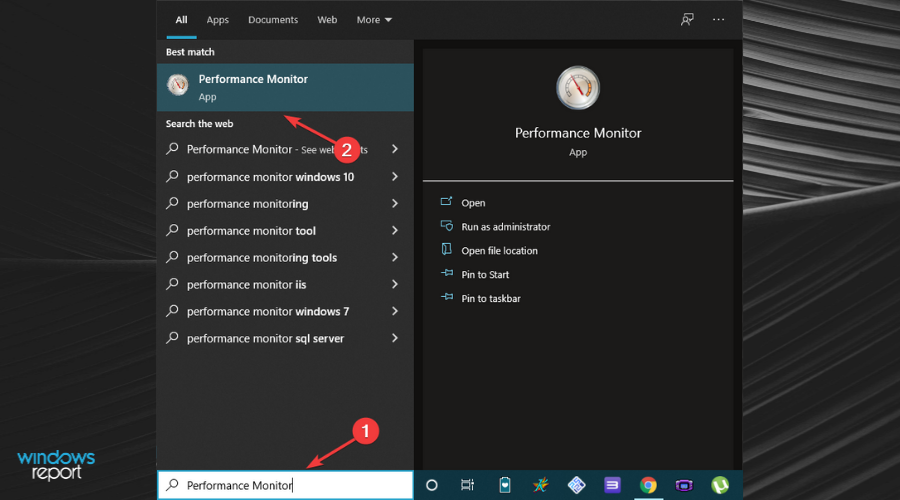
- Dans le menu du volet gauche, développez la section Ensembles de collecteurs de données. Cliquez sur l’option Système.
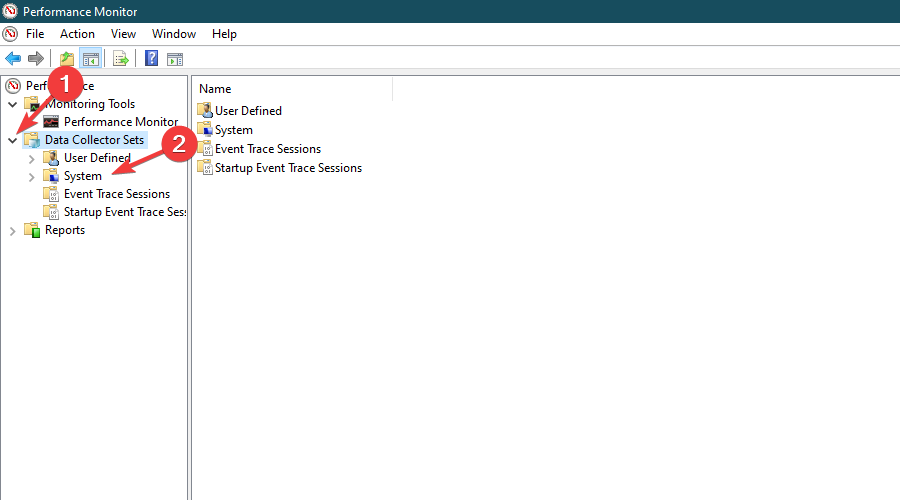
- Cliquez avec le bouton droit sur Diagnostics système et sélectionnez Démarrer pour commencer les tests de diagnostics système.
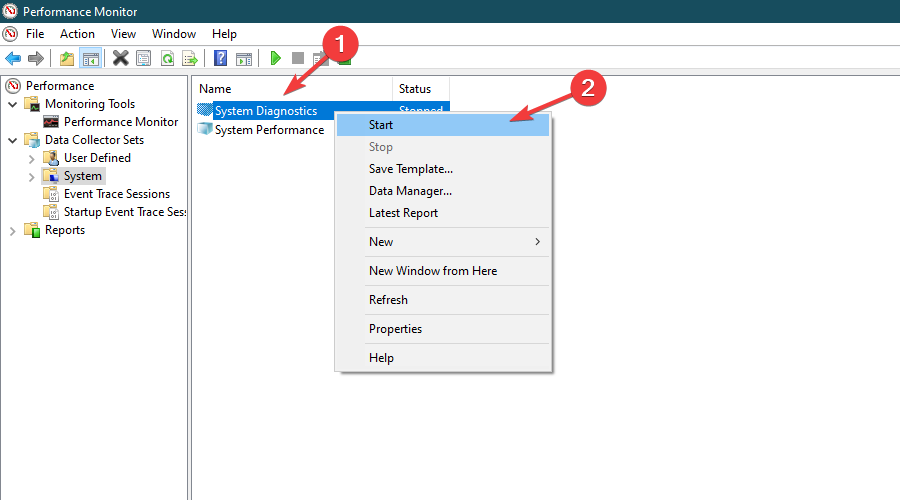
- Maintenant, dans le menu du volet gauche, développez la section Rapports, développez la section Système et ouvrez la section Diagnostics système.
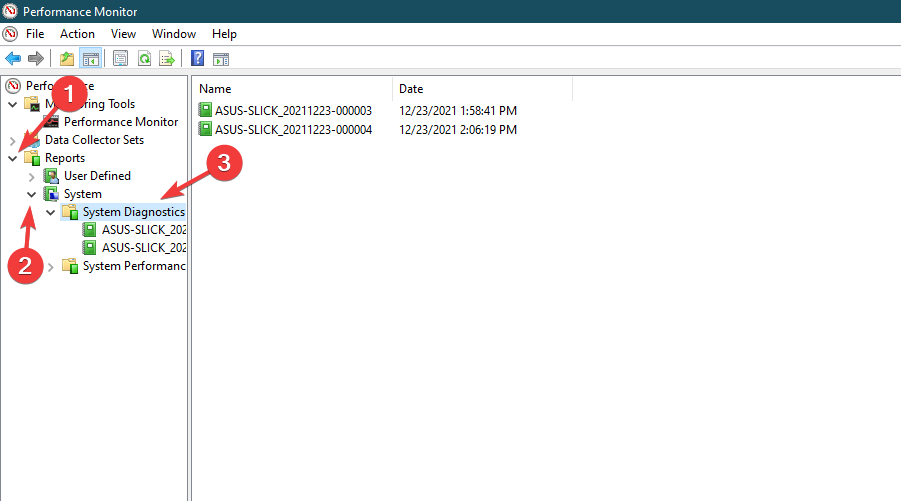
- Vous trouverez ici le rapport de test de diagnostic système généré. Double-cliquez simplement sur le rapport pour l’afficher. Consultez les Résultats de diagnostic de votre PC.
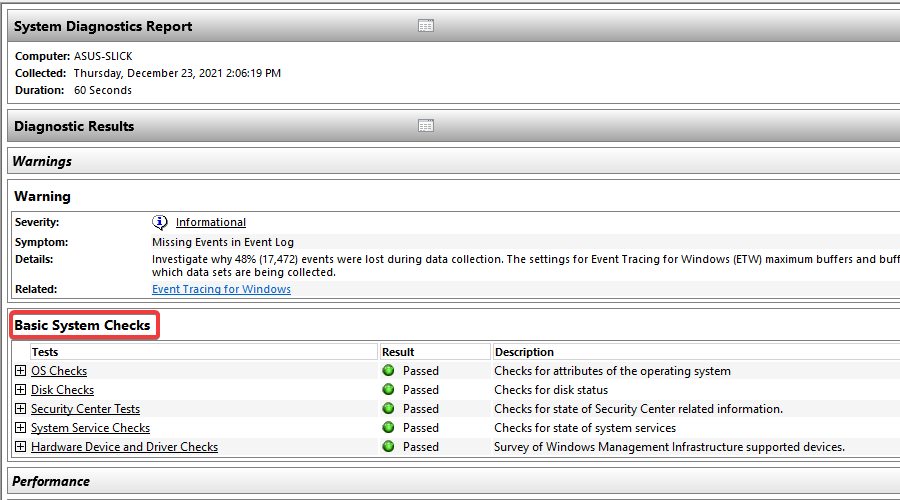
2. Utilisez l’application Outil de diagnostic de la mémoire Windows
-
Appuyez sur Windows et recherchez Outil de diagnostic de la mémoire Windows. Cliquez sur le premier résultat pour l’ouvrir.
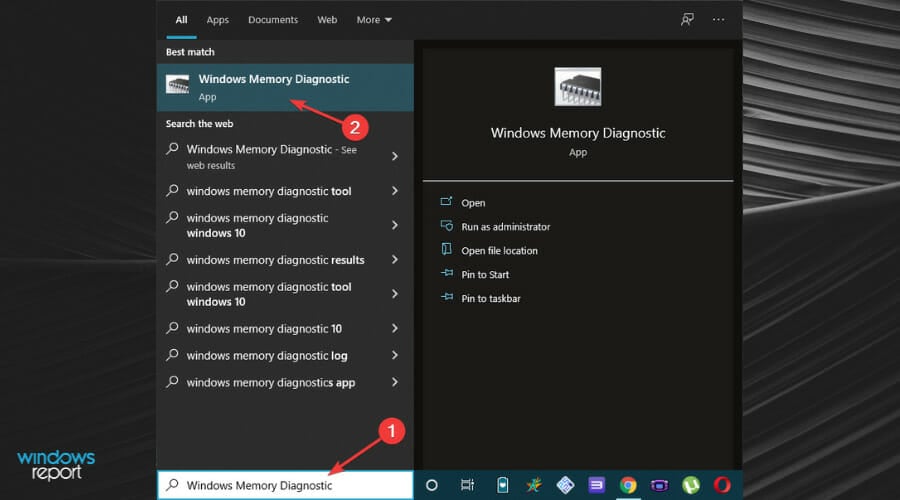
-
Sélectionnez l’option Redémarrer maintenant et vérifier les problèmes (recommandé).
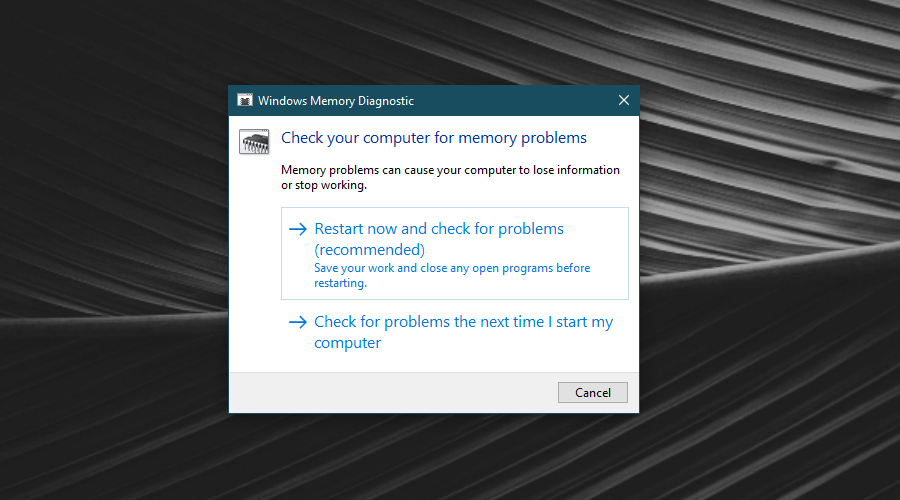
-
Laissez le PC redémarrer. Une fois le PC redémarré, l’analyse de diagnostic de la mémoire commencera automatiquement. Attendez que le processus se termine. Votre PC redémarrera automatiquement afterward.
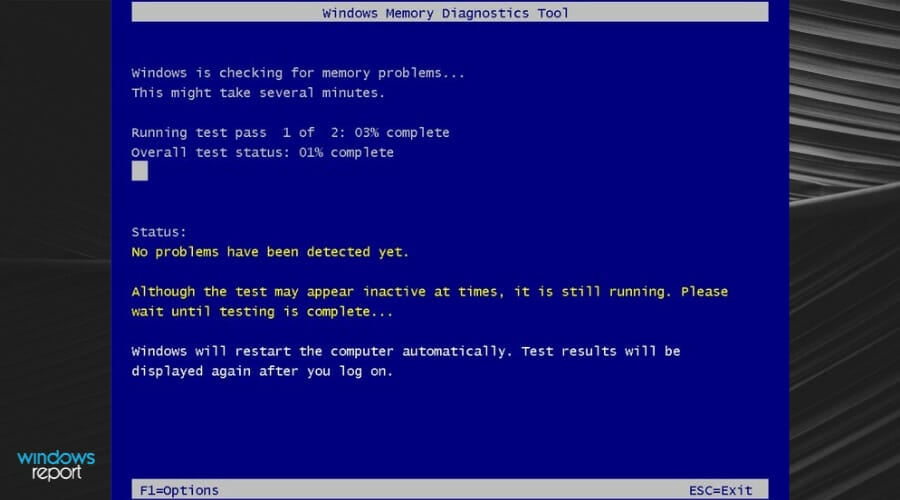
-
Après vous être connecté, les résultats seront affichés sur le bureau. Si les résultats du test ne s’affichent pas automatiquement à l’écran, utilisez l’application Visionneuse d’événements pour vérifier les résultats de l’analyse. Pour ce faire, appuyez sur Windows et recherchez Visionneuse d’événements dans la barre de Recherche. Ouvrez la première application.
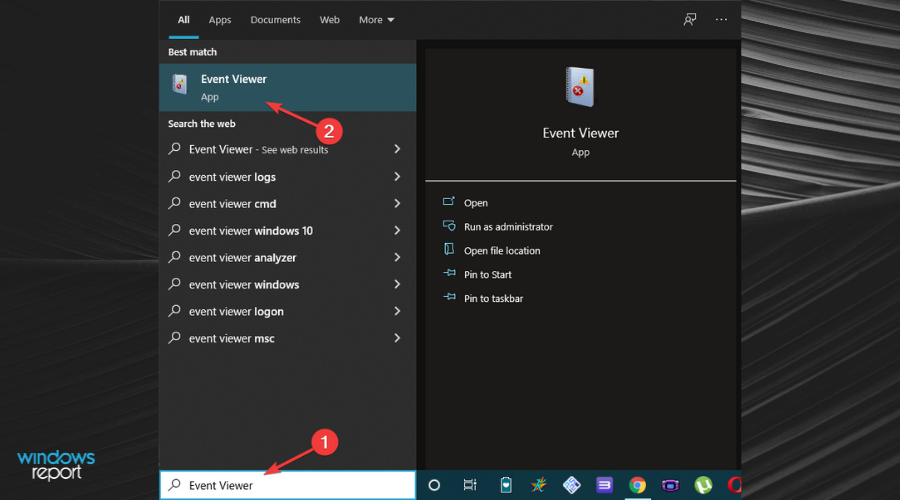
-
Dans le menu du volet gauche, développez la section Journaux Windows et cliquez sur l’option Système.
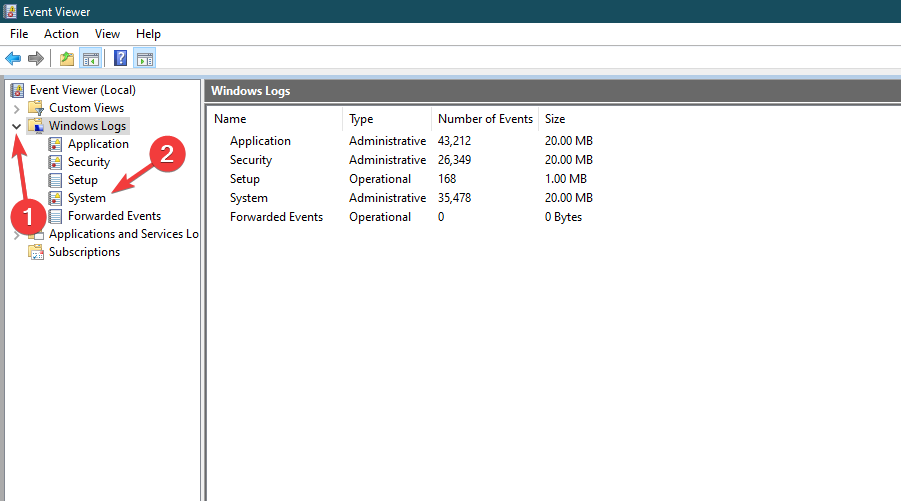
-
Dans le menu des Actions du volet droit, développez la section Système. Cliquez sur l’option Rechercher…
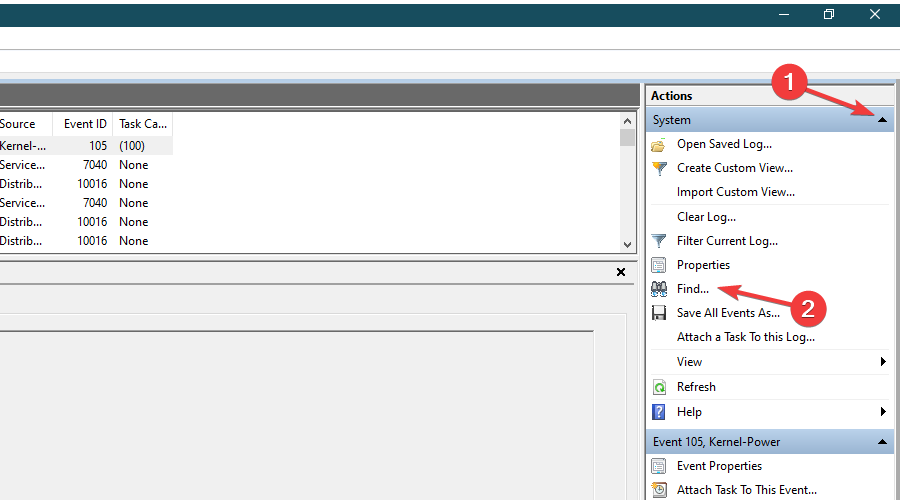
-
Dans le champ de texte, tapez MemoryDiagnostic et cliquez sur Rechercher suivant pour rechercher le journal d’analyse de la mémoire.
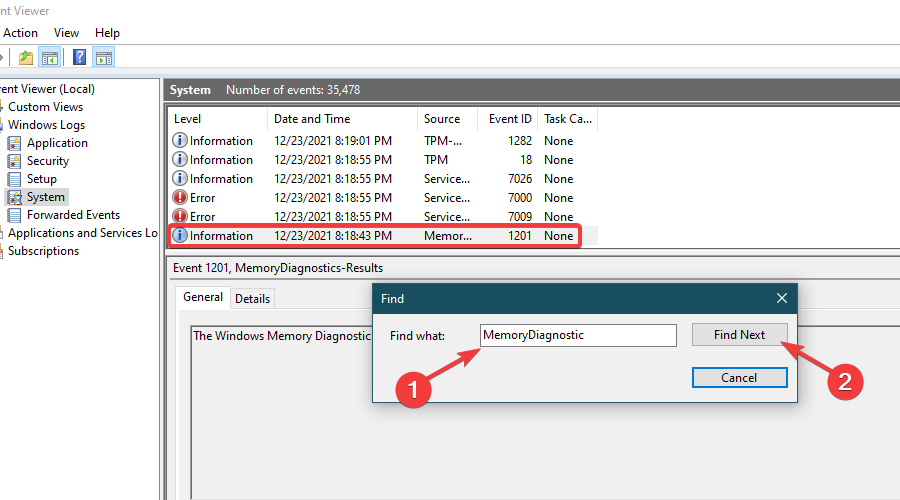
-
Consultez les résultats de l’analyse de la mémoire dans l’onglet Général.
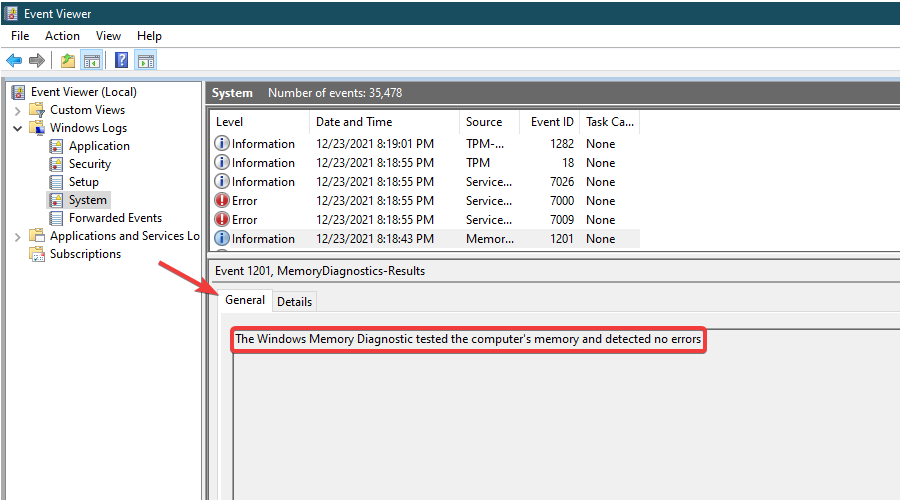
À moins que vous ne trouviez des erreurs, la RAM de votre PC n’est pas une source d’inquiétude. Consultez plus de détails sur l’Outil de diagnostic de la mémoire Windows et comment il peut aider à maintenir la mémoire de votre PC sous contrôle.
3. Exécutez une analyse CHKDSK pour vérifier les secteurs défectueux
-
Appuyez sur la touche Windows et recherchez CMD dans la barre de Recherche. Choisissez l’option Exécuter en tant qu’administrateur dans les résultats.
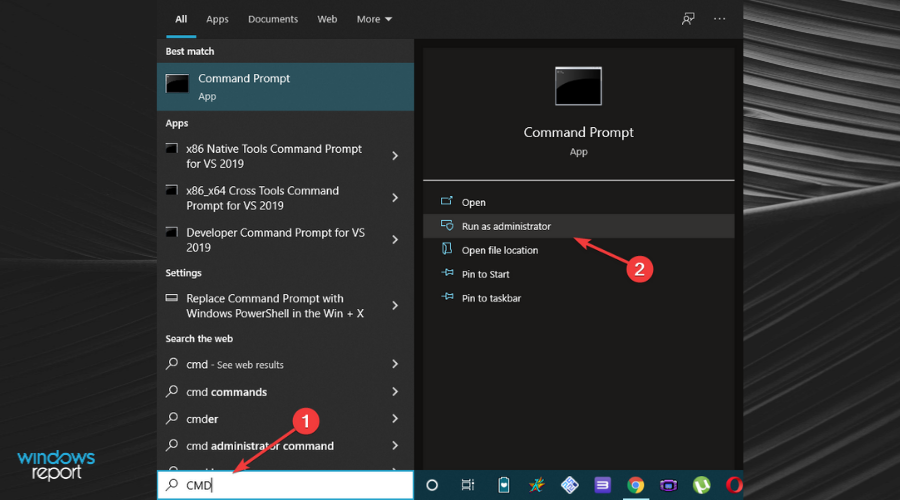
-
Tapez la commande suivante et exécutez-la en appuyant sur Entrée. Une invite apparaîtra vous demandant de planifier l’analyse au prochain redémarrage. Tapez Y puis appuyez sur Entrée :
CHKDSK /R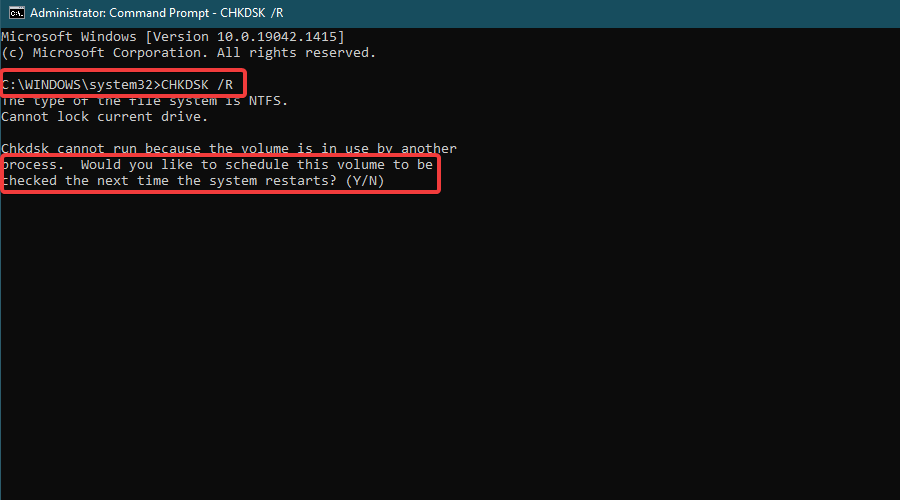
- Redémarrez votre PC. Une fois le PC redémarré, l’analyse CHKDSK commencera automatiquement. Attendez pendant que les diagnostics matériels s’exécutent dans l’invite de commande.
-
Une fois l’analyse terminée et que vous vous êtes connecté, appuyez sur Windows et recherchez Visionneuse d’événements dans la barre de Recherche. Ouvrez l’application.
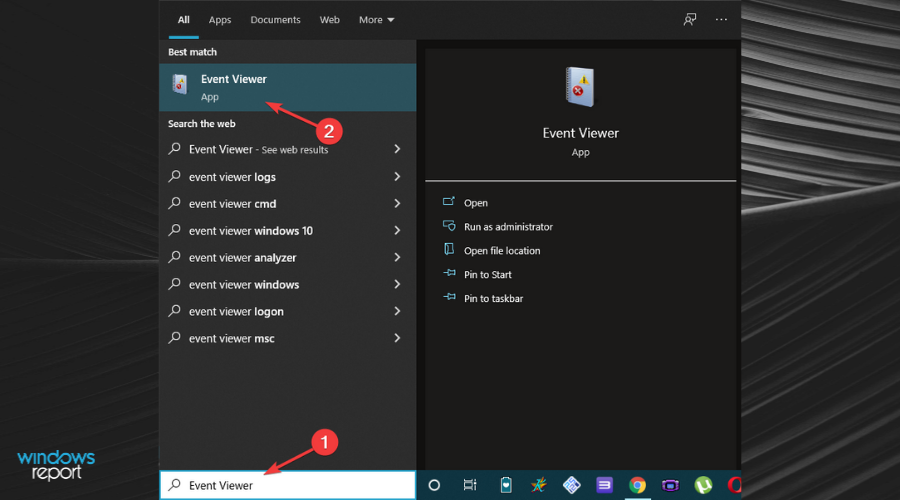
-
Dans le menu du volet gauche, développez la section Journaux Windows et cliquez sur l’option Application.
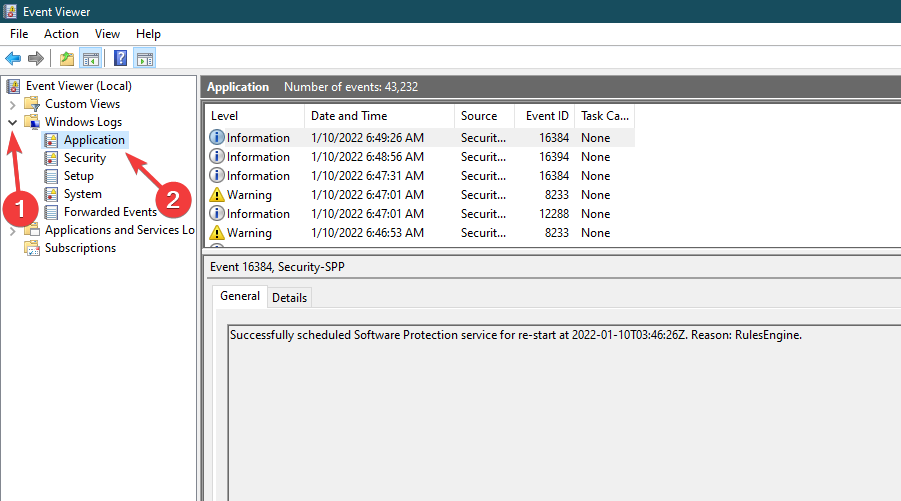
-
Dans le menu Actions du volet droit, développez la section Application. Cliquez sur l’option Rechercher…
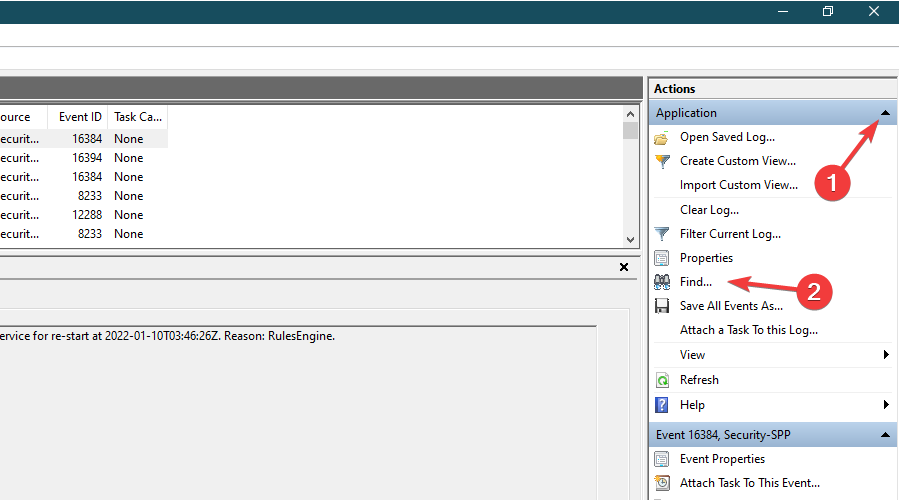
-
Dans le champ de texte, tapez Wininit et cliquez sur Rechercher suivant pour rechercher le journal d’analyse CHKDSK.
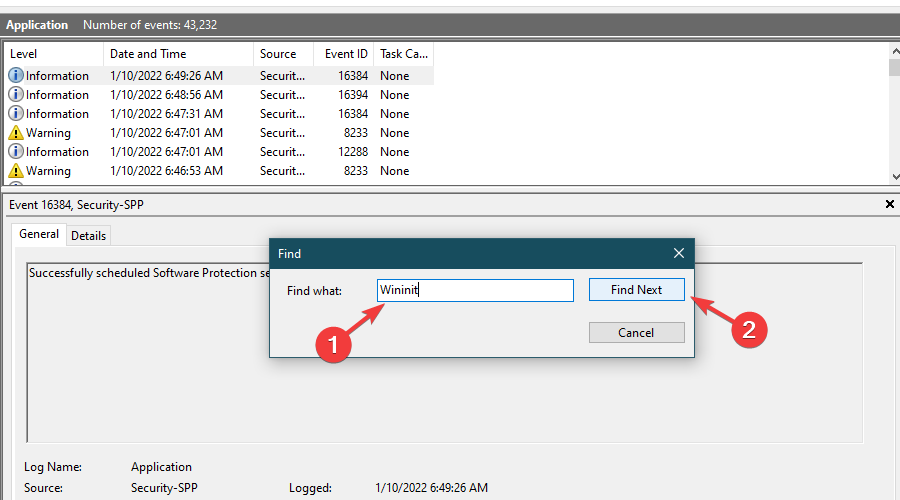
-
Consultez les résultats de l’analyse CHKDSK dans l’onglet Général.
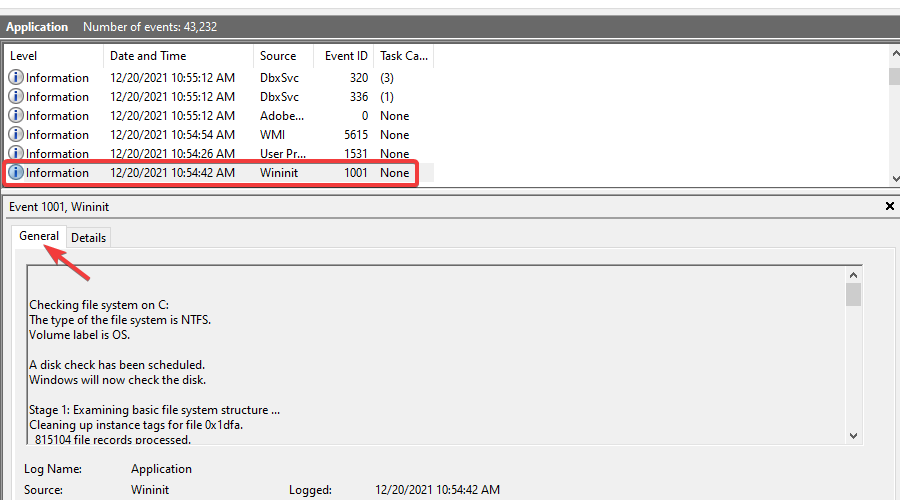
Cliquez à l’intérieur de la zone de texte dans l’onglet Général. Appuyez sur Ctrl+A pour sélectionner tout le texte, copiez et collez-le dans un nouveau fichier texte. Cela rendra la visualisation des résultats beaucoup plus pratique.
Pour en savoir plus, nous avons un excellent guide sur l’exécution de chkdsk sur Windows 11, donc vous voudrez peut-être le consulter. REMARQUE : L’analyse CHKDSK peut prendre beaucoup de temps. Une bonne estimation est probablement d’environ 2-3 heures. En savoir plus sur ce sujet
- Comment corriger l’absence de résultats de l’Outil de diagnostic de la mémoire Windows
- Outil de diagnostic de la mémoire Windows bloqué / gelé [Corrigé]
- 13 façons de corriger définitivement l’erreur d’écran bleu de gestion de la mémoire
- 6 façons faciles de corriger l’erreur BSOD de gestion de la mémoire dans Windows 11
4. Exécutez la commande de diagnostic de la batterie
-
Cliquez avec le bouton droit sur l’icône Démarrer, puis sélectionnez l’option Invite de commandes ou Windows PowerShell (Admin) dans le menu.
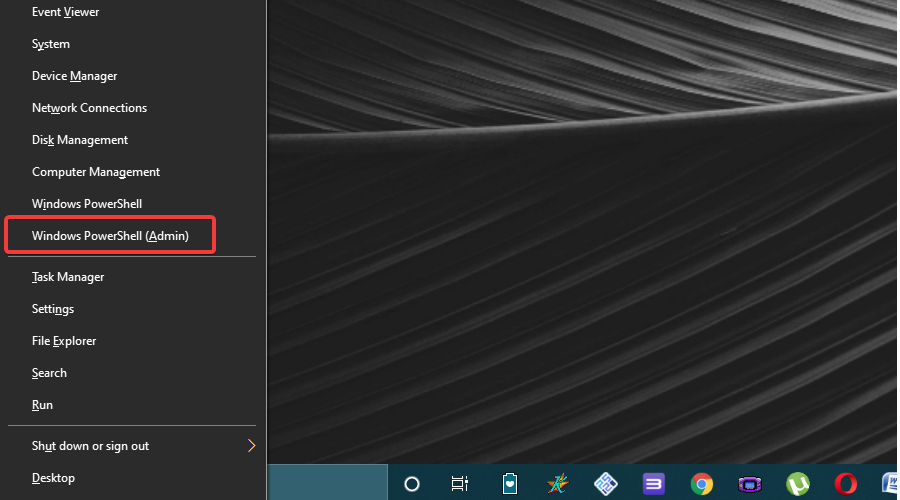
-
Une fois que l’Invite de commandes/Windows PowerShell se charge, tapez la commande suivante et exécutez-la en appuyant sur Entrée :
powercfg /batteryreport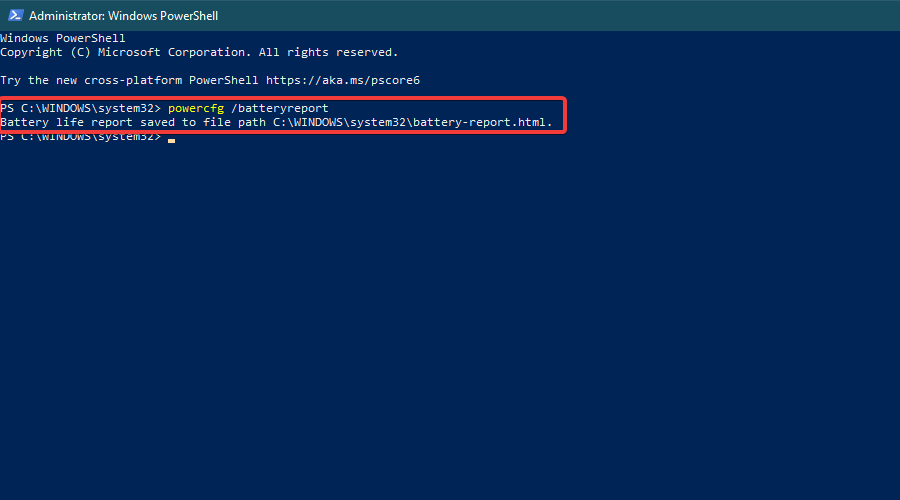
-
Un fichier HTML sera généré à un emplacement spécifié. Ouvrez le fichier (dans un navigateur) et consultez les résultats.
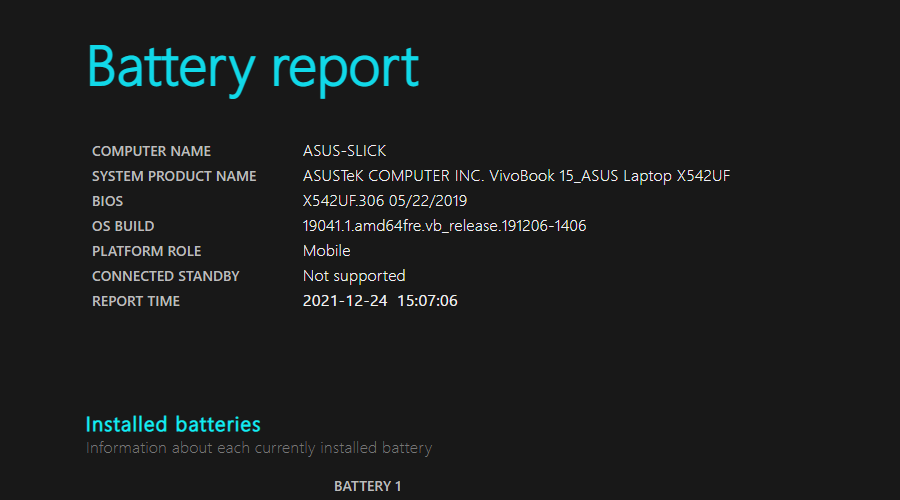
Pour une analyse encore plus approfondie, consultez les 10 meilleurs outils pour vérifier la santé de la batterie sur Windows 10.
5. Utilisez un outil de diagnostic tiers
Si vous recherchez une vue plus détaillée de votre système, un outil tiers comme AIDA64 Extreme peut vous fournir toutes les informations dont vous avez besoin.
Il vérifie tout, de la température et la tension aux performances, et vous permet même de tester votre PC pour découvrir des problèmes cachés.
Si vous avez un outil de diagnostic de votre fabricant, vous pouvez également l’utiliser.
De plus, vous pourriez vouloir utiliser un logiciel de maintenance PC et un logiciel de diagnostic de carte mère pour aider votre ordinateur à fonctionner de manière optimale en tout temps.
N’hésitez pas à nous poser des questions dans la section des commentaires ci-dessous. Faites-nous savoir quelle méthode vous avez utilisée pour exécuter un test de diagnostic matériel.













